先利用模塊內置的網頁配置好GRM設備的IP,然后在遠程任何電腦上安裝好巨控GVCOM3遠程下載軟件,即可對遠程的PLC進行下載梯形圖,和監控梯形圖的操作。
模塊出廠遠程下載密碼為12345678.
請聯系開通模塊后,登錄網頁www.yunplc.com
修改遠程下載密碼后才可以使用GVCOM。
配置GRM設備
1.給GRM530接上DC 12~24V電源。
2.電腦通過網線(出廠標配)直接和GRM530的LAN網口連接,或者電腦和GRM530的WAN口插入同一交換機(路由器)。
用電腦通過GRMDEV配置GRM530模塊,需要保證電腦的IP和GRM530的IP在同一個網段內。如果不在一個網段內,請將電腦的IP設置成和GRM530一個網段。
出廠時,GRM530的LAN1或者LAN2口的IP為192.168.1.240 ,
WAN口的IP為動態分配。GRM 530LAN網口和WAN網口都可以用來本地局域網內下載模塊的配置。
比如電腦和模塊LAN口連接,可以將電腦IP可以設置為192.168.1.211,子網掩碼255.255.255.0。
我們可以通過IPCONFIG命令來查看自己電腦上全部網絡連接的IP。一臺電腦上可能有多個網絡連接,比如無線網卡,有線網卡,這樣你用IPCONFIG可以看到多個IP,所以要區分清楚是哪個網絡連接對應哪個IP。
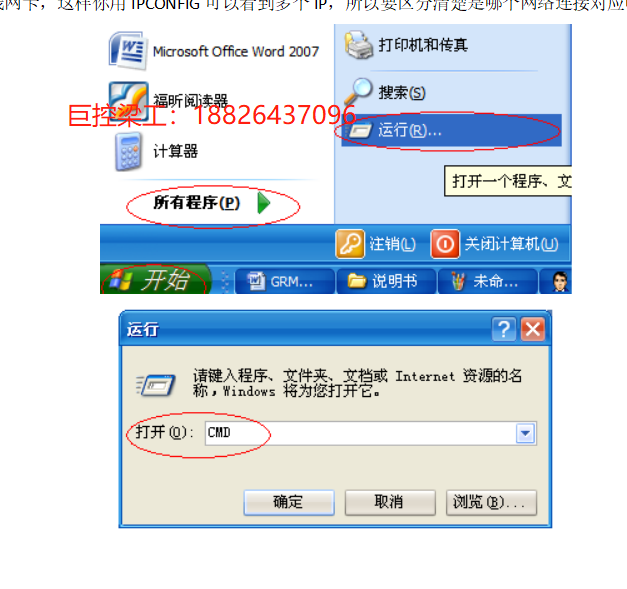
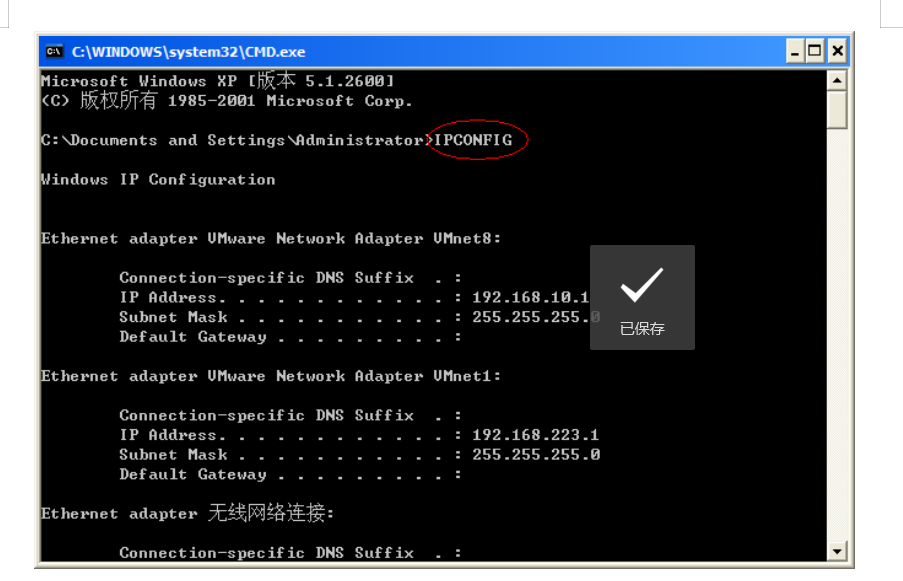
如果忘記了模塊網口IP地址,可以給GRM530斷電后,按住模塊上的復位按鈕,再重新啟動。啟動后,數碼管會顯示“三三”,松開按鈕,然后再按住按鈕5秒,等數碼管閃爍顯示“三三”時松開按鈕即可復位模塊為出廠的IP。
電腦IP設置好以后,通過網線和模塊LAN口連接,在電腦的瀏覽器輸入模塊的當前IP地址(默認192.168.1.240),即可進入模塊網絡設置界面。
如下圖,點擊“提交修改”,“重啟模塊”即可修改模塊2個網口的IP地址為新的地址。
LAN網口用于連接PLC和觸摸屏,設置該網口IP和PLC,觸屏IP在同一個網段即可。
WAN口用來接入外網連接云服務器,根據網口接路由器的情況設置IP, 請參考下一章節的內容。
PLC端的準備
1. GRM530插上3G/4G卡,或者通過網線,WIFI,連接因特網。
2. PLC的網口和GRM530的LAN網口連接。不同的PLC連接方式有所不同,請參考后面各種PLC的下載方法。
編程電腦端的準備
1.全部按照默認選項,直接安裝GVCOM3。如果安裝后出現如下圖,點擊下一步即可。
?注意:安裝過程中,務必關閉全部殺毒軟件和防火墻!。
安裝完畢后,在我的電腦設備管理器里面,出現如下的虛擬串口,表示驅動已經安裝成功
2.安裝完畢后,運行GVCOM3,點擊下面的“新建模塊”,輸入模塊11位序號和密碼即可。遠程下載密碼出廠默認為12345678.(必須登錄網頁修改密碼后才可以使用www.yunplc.com )
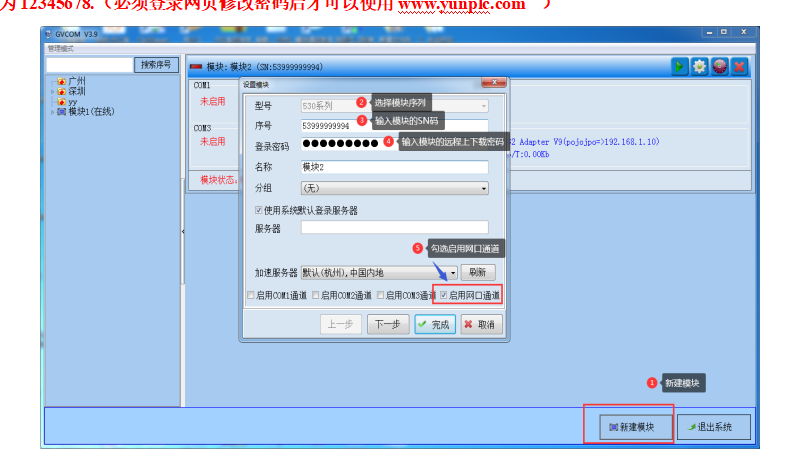
3.點擊“下一步”,設置好相關參數,并確定即可。
如果你的PLC的編程口是通過GRM的網口連接,直接選中啟用網口通道,下一步,出現網口通道。
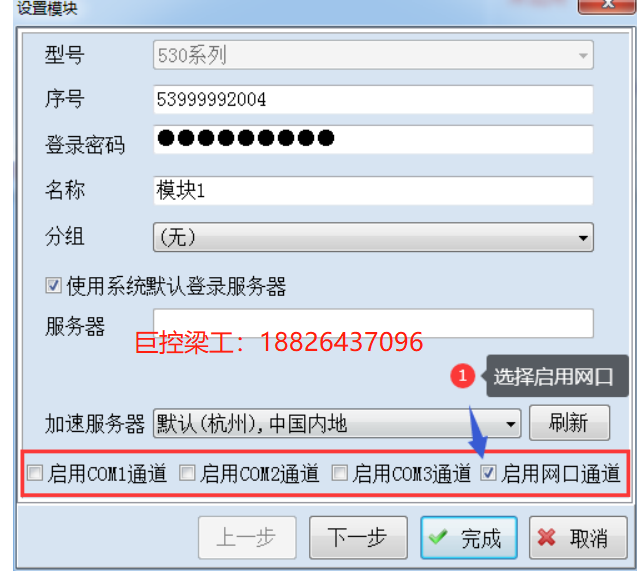
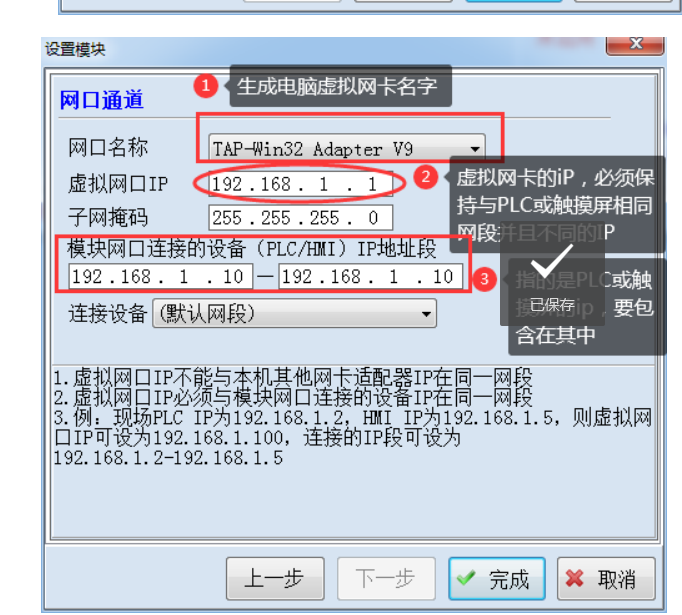
網口名稱:選擇安裝好的虛擬網口 TAP-WIN32 Adapter V9,如果沒有,點下拉框自動新建即可。
網口IP:該IP只要求和你遠程PLC 的IP一個網段,并且和其同網段的設備不沖突即可。如上圖,和網口連接的遠程PLC地址為192.168.0.100,網口IP隨便設置為該網段的一個IP,和這些PLC不沖突即可。
子網掩碼:255.255.255.0。
網口連接設備的IP地址段:也就是你要遠程下載PLC的IP(可以是一個IP,如果有多個PLC,也可以是一個IP段)
連接設備:選擇默認網段。(后面介紹管理可以實現指定名字的設備與IP)
GVCOM里面設置的網口IP其實就是電腦上虛擬網卡的IP,這個IP還有GVCOM中設置的網口連接設備的IP地址,都不能和電腦上面任何網卡的IP在一個網段。
比如你電腦IP通過路由器或者無線上外網,獲得的IP段是192.168.10.X,那么你可以將GVCOM設置的客戶端IP、PLC IP設置到192.168.0.X。 (最后一段地址X建議不要使用.1或者 .255之類的非常規IP。)
為了防止沖突,請在設備管理器里面禁用掉電腦上不用的其他網卡(比如你電腦通過WIFI上網,可以禁用掉你電腦上的有線網口)
可以使用IP CONFIG查看當前電腦上全部網卡的的IP,來確認電腦上其他網口的IP地址均和GVCOM的虛擬網卡IP不在一個網段。
點擊,出現如下圖所示“模塊已連接”時表示可以遠程下載PLC/HMI項目了。
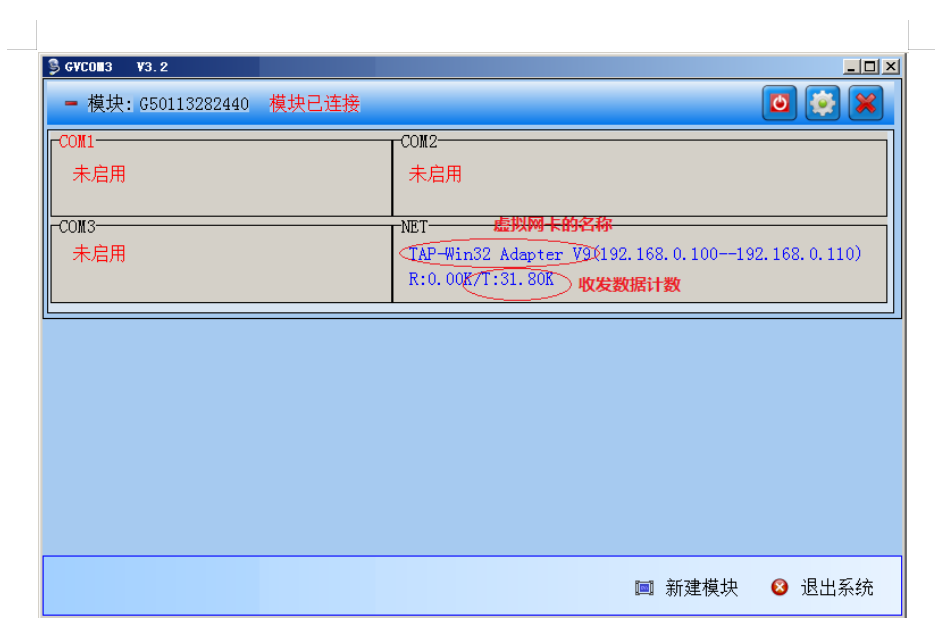
此時您可以嘗試使用ping命令直接PING PLC的IP地址,檢測PLC是否在線。只要開始PING,那么上圖的 虛擬網卡發送(T)的數據字節應該會增加,否則就是GVCOM虛擬網卡沒有正常工作.
這樣,就在電腦上虛擬出了一個名為TAP-WIN32 Adapter網卡并已經能成功的找到了遠程的PLC,編程軟件下載PLC程序時,選這個網卡即可下載。
注意:如果啟用了虛擬網卡,GVCOM連接模塊后,應該在操作系統控制面板的網絡和共享中心里面看到虛擬網卡已經運行,并可以看到TAP-WIN32 Adapter的網絡連接。如果電腦上虛擬網卡被攔截或者運行不正常,可以試著重裝GVCOM軟件!
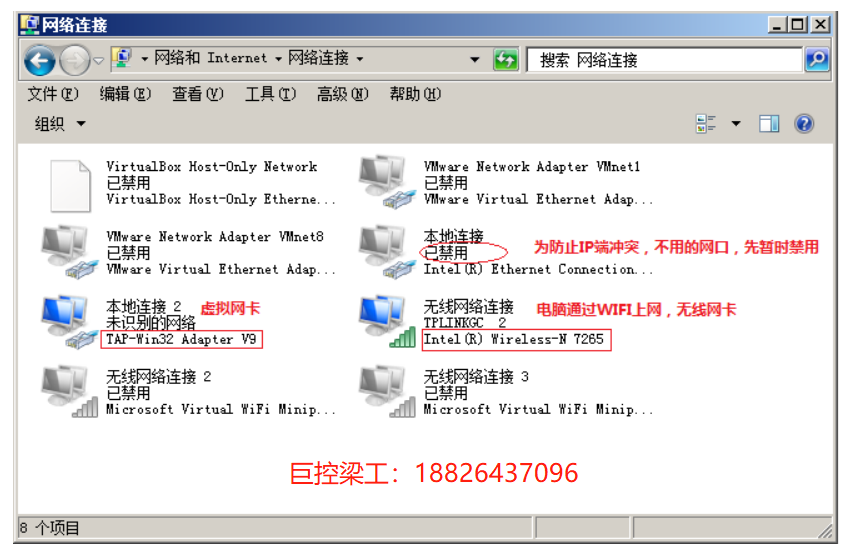
解決方法匯總
如果設備響應延遲穩定在200MS以內,不丟包,常見PLC,觸屏都能順利下載,
海外很多情況設備響應延遲接近300MS,只要丟包率低,也能實現遠程調試下載。
如果使用GVCOM遠程下載調試效果不理想,可以如下方法解決:
1:編程電腦采用更好的網絡,盡量不要使用手機或者WIFI熱點。
2:改善模塊上網速度,更改成有線或者4G天線增強信號,盡量不要使用熱點。
3:選擇就近的加速服務器,比如在廣州下載深圳的PLC,應該使用深圳服務器,而不是杭州服務器。
4:海外可以采用新加坡加速服務器
5:海外使用可要求定制海外編程服務器,遠程操作。
S7-1200遠程下載
本例中S7 1200 IP地址為192.168.0.1。
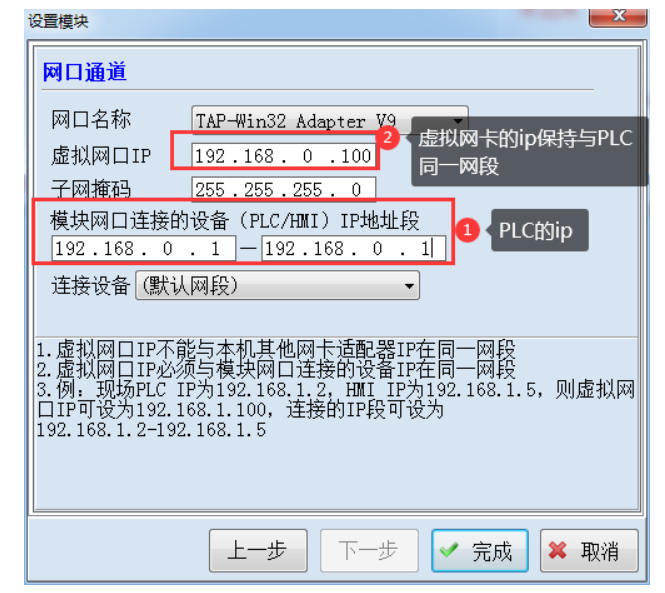
在下圖所示對話框中選擇模塊網口通道使用的網卡適配器。
注意要先運行GVCOM,鏈接好模塊,再打開博途,這樣博途才能看到虛擬網卡,如下圖:
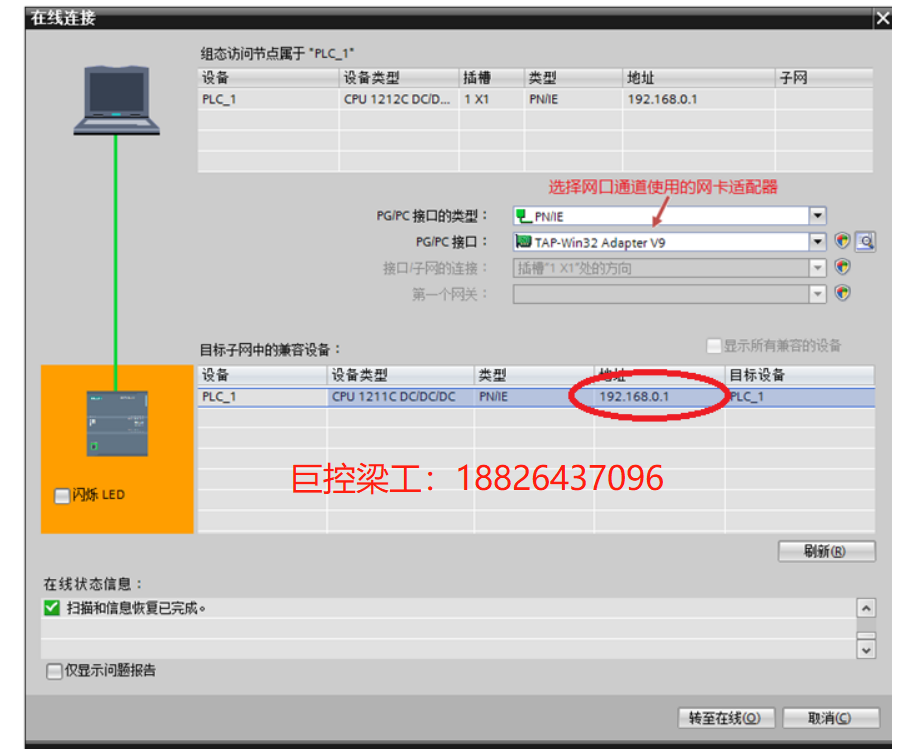
與遠程PLC建立連接后即可下載和調試PLC程序。
如果搜索不到PLC,可以直接在上圖紅色部分直接輸入PLC 的IP 來下載調試。
審核編輯:符乾江
-
plc
+關注
關注
5008文章
13164瀏覽量
462092 -
網卡
+關注
關注
3文章
303瀏覽量
27339
發布評論請先 登錄
相關推薦
西門子S7-1200 PLC的指令介紹
西門子S7-1200 PLC如何通過模擬量控制變頻器
簡述S7-1200 PLC的硬件組成
西門子S7-1200 PLC的優缺點分析
西門子S7-1200 PLC的基本功能
S7-1200 CPU 存儲卡的應用分析
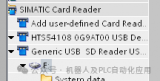
西門子S7-1200與S7-300PLC之間的區別有哪些?

s71200可用step7嗎 S7-1200的硬件結構





 巨控GRM533Y-C實現S7-1200遠程下載上載程序
巨控GRM533Y-C實現S7-1200遠程下載上載程序

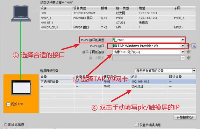











評論